Ceci est le guide d'utilisation complet du générateur vocal d'iReaShare. Voice Generator vous permet d'enregistrer et de modifier sans effort des réunions, des notes personnelles, des discours, des conférences et de la musique. Cet outil AI Voice Generator est un enregistreur vocal de synthèse vocale AI convivial conçu pour le système d'exploitation Windows. Commençons par ce guide de l'utilisateur.
Partie 1 : Téléchargement et installation
Si vous n'avez pas encore installé le générateur de voix sur votre ordinateur, cliquez sur le bouton ci-dessous pour le télécharger et l'essayer GRATUITEMENT.
Partie 2 : Enregistrer la voix
Pour commencer l'enregistrement vocal, sélectionnez l'onglet "Voice Recorder". Vous pouvez appuyer à nouveau sur le bouton vocal pour mettre votre enregistrement en pause, puis cliquer sur « Arrêter l'enregistrement » pour terminer.
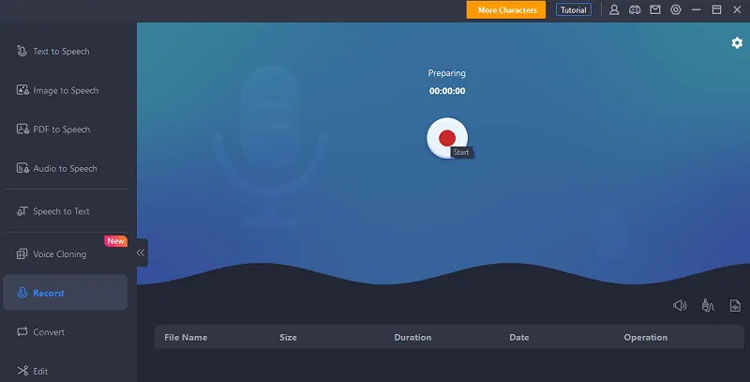
Vos enregistrements seront disponibles dans la liste des enregistrements pour lecture ou suppression.
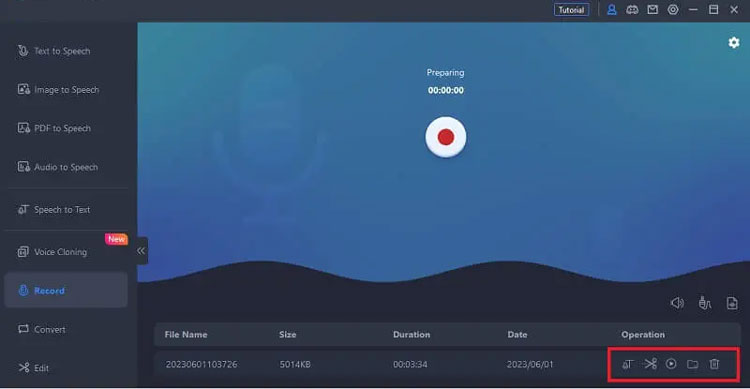
Partie 3 : Clonage vocal
Si vous souhaitez cloner votre propre voix ou reproduire la voix d'un artiste préféré, cette fonctionnalité est disponible.
Pour commencer le clonage vocal, sélectionnez l'onglet « Clonage vocal », puis téléchargez un échantillon vocal ou enregistrez votre voix jusqu'à 20 fois en utilisant le texte fourni pour référence.
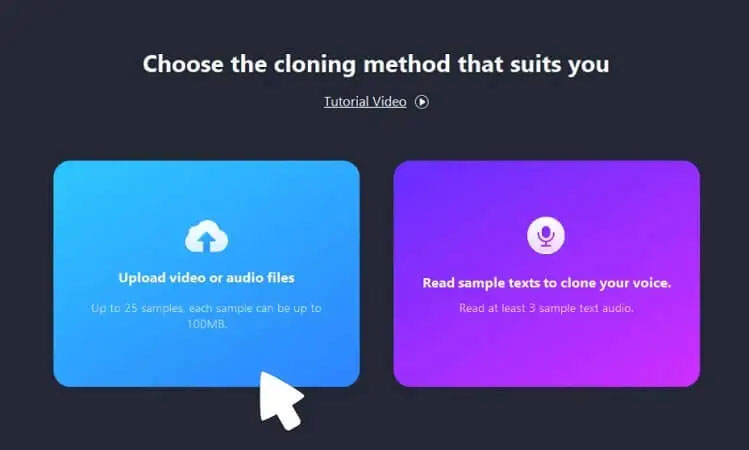
Partie 4 : Générer de la voix
Étape 1. Sélectionnez l'onglet Texte en parole
Choisissez le type de voix souhaité ou sélectionnez « Toutes les voix » pour rechercher une voix spécifique.
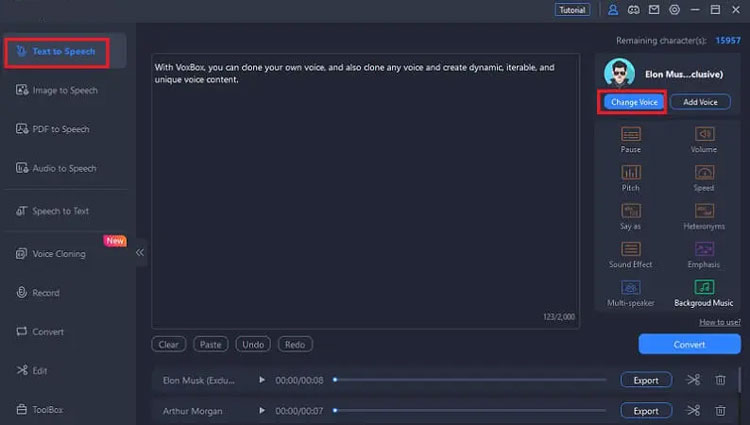
Étape 2. Saisissez votre script
Saisissez le contenu avec lequel vous souhaitez engager votre public. Vous pouvez également ajuster les paramètres tels que « Pause », « Vitesse », « Emphasis », « dire comme », « Pitch » et « Volume » pour affiner votre voix sur audio IA.
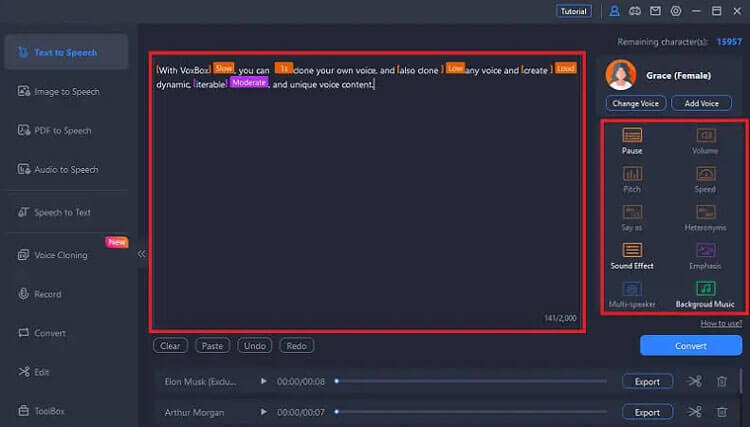
Étape 3. Exporter la voix off
Jouez votre voix off générée, puis exportez-la sur votre bureau avec ce générateur de parole IA.
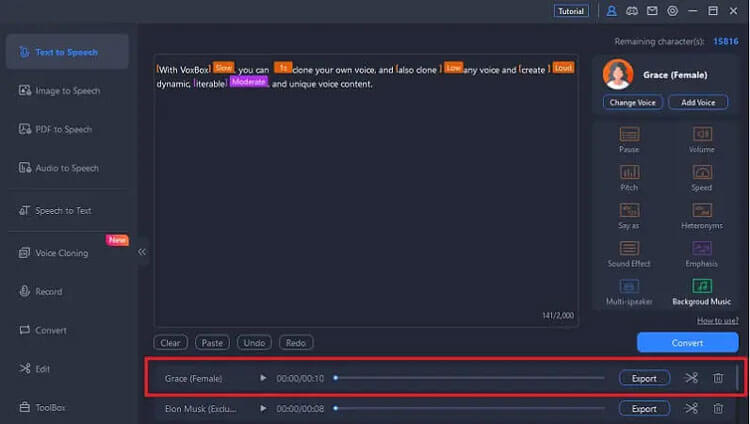
Partie 5 : Modifier l'enregistrement
Étape 1. Supprimer l'enregistrement
Si vous n'êtes pas satisfait d'une partie de votre enregistrement, faites simplement glisser pour sélectionner le clip et cliquez sur le bouton « Supprimer » ci-dessous.
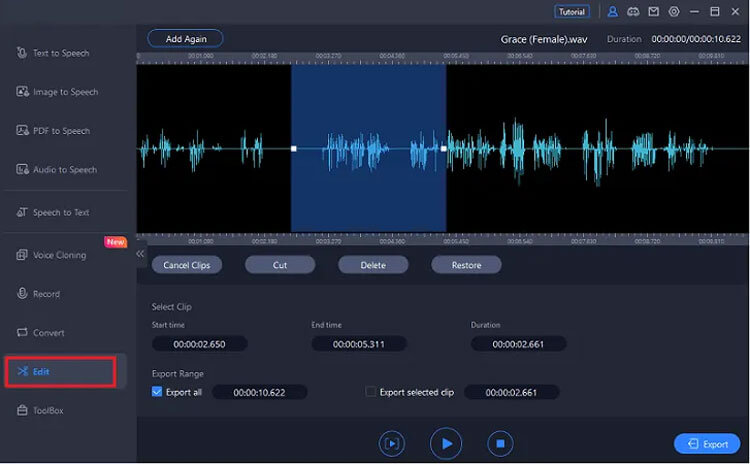
Étape 2. Exporter l'audio
Avec ce générateur voix-parole, vous pouvez extraire des clips de votre enregistrement, vous permettant de supprimer ou d'exporter uniquement les sections sélectionnées de l'intégralité de l'audio.
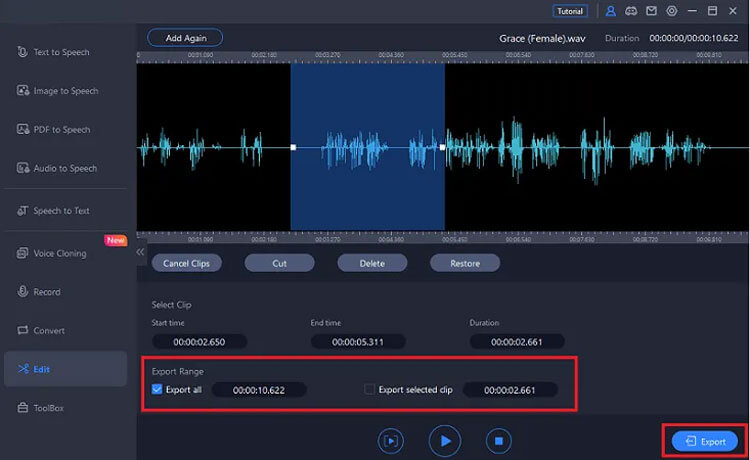
Conclusion
Il s'agit de savoir comment utiliser Voice Generator . N'hésitez pas à laisser votre commentaire ci-dessous si vous avez des questions sur ce logiciel. Nous vous répondrons dans un délai d'un jour ouvrable.





























































